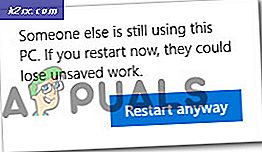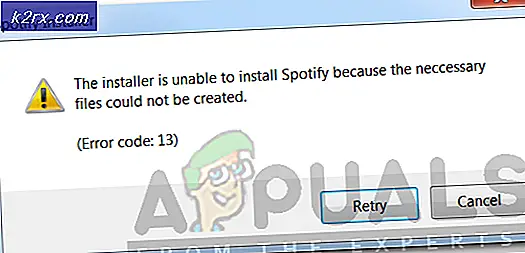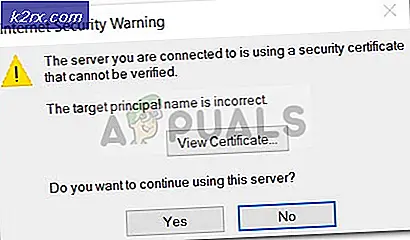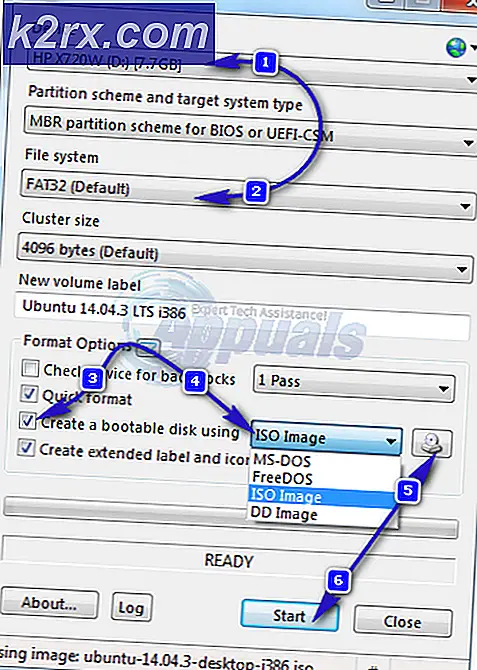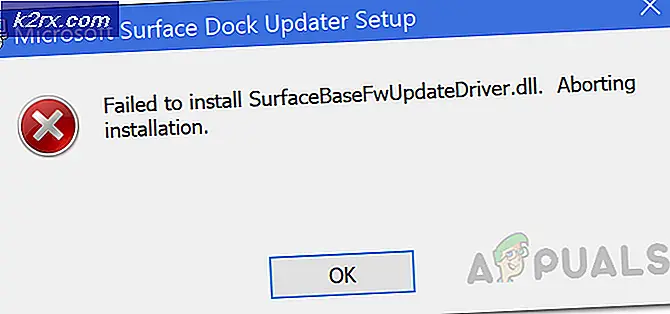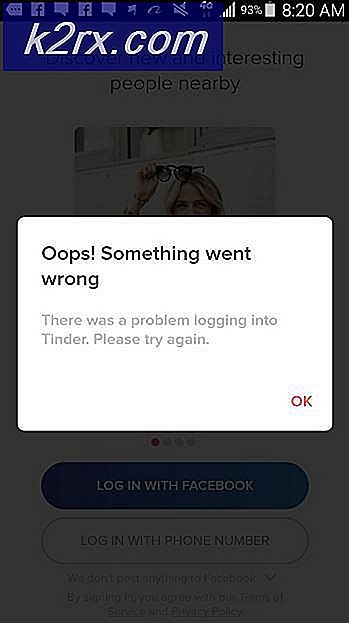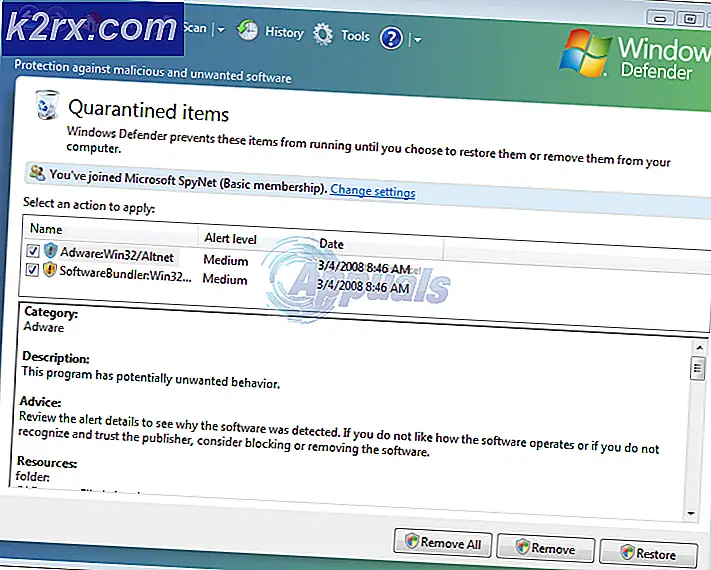Aynı Anda Birden Fazla Gmail Hesabı Nasıl Kullanılır?
Okul, iş veya bazı talihsiz durumlar nedeniyle (dışarıda utanç verici derecede aptal veya profesyonel olmayan birincil e-posta adresleri olan çok sayıda insan), hemen hemen her insan hayatının bir noktasında kendisini ek bir e-posta hesabına sahip olarak bulur. Bu ek e-posta hesabının, birincil e-posta adresinizle aynı anda izlenmesi, yönetilmesi ve kullanılması gerekir. İki e-posta hesabı farklı e-posta hizmetlerinde olduğu sürece sorun yok. Ancak, her iki e-posta hesabı da aynı sağlayıcıya, örneğin Gmail'e kaydedildiğinde açık bir sorun oluşur. O zaman ne yapacaksın?
Başka bir e-posta hizmeti olsaydı, aynı anda e-posta hesaplarınızdan yalnızca birini kullanmaya mahkum olurdunuz. Ancak, neyse ki, aynı anda iki (veya daha fazla) Gmail hesabını kullanmanın birkaç farklı yolu vardır. Tüm Gmail hesaplarınızın tek bir internet tarayıcısı örneğinde oturum açmış ve çalışır durumda olması mümkündür. Veya, daha çok tarzınız buysa, bir internet tarayıcısını açmadan aynı anda birden fazla Gmail hesabını da kullanabilirsiniz.
1. Seçenek: Google'ın Hisse Senedi Hesabı S'yi kullanınCadı
Google, kullanıcı tabanının çoğunun günlük olarak birden fazla e-posta hesabı kullanması gerektiğinin farkındadır. Kullanım kolaylığının Gmail'in en önemli önceliklerinden biri olduğunu gören Google, birden fazla Google hesabının Gmail (ve diğer Google uygulamaları) ile aynı anda kullanılmasını mümkün kıldı. Bu, Gmail'e ve diğer tüm Google web uygulamalarına entegre edilmiş bir hesap değiştirici kullanılarak gerçekleştirilir.
- Seçtiğiniz bir internet tarayıcısında,Gmail.
- Gmail hesaplarınızdan herhangi birinde oturum açmadıysanız, şu adrese yönlendirileceksiniz:Google Hesaplarısayfa. Gmail hesaplarınızdan birinde oturum açın. Dikkat edin - burada oturum açtığınız Gmail hesabı, kullandığınız tarayıcı için varsayılan Google hesabınız olur. Varsayılan Google hesabınız her zaman daha sonra değiştirilebilir, ancak örneğin kişisel bir Gmail hesabınız ve okul için bir Gmail hesabınız varsa, en başından itibaren kişisel hesabınızı varsayılan hesabınız olarak kullanmak en iyisidir. Gmail hesaplarınızdan birinde zaten oturum açtıysanız, doğrudan Gmail'e yönlendirileceksiniz ve bu nedenle bu adımı atlayabilirsiniz.
- Ekranınızın sağ üst köşesindeki simgesine tıklayın.Profilsimgesi (Gmail hesabınızın profil resmiyle temsil edilir).
- TıklamakBaşka bir hesap ekle.
- Zaten oturum açmış olduğunuz hesaplarla uyumlu olarak kullanmak istediğiniz Gmail hesabında oturum açın.
- Tekrar et3. adım–5 bu diziye eklemek istediğiniz diğer Gmail hesapları için.
- Aynı anda kullanmak istediğiniz tüm Gmail hesaplarında oturum açtığınızda, her biri aynı tarayıcı penceresinde etkin ve çalışır durumda olacaktır. Şu anda hangi Gmail hesabını kullanıyor olursanız olun, Profil simgesini tıklayın ve gelen kutusunun yeni bir tarayıcı sekmesinde açılmasını sağlamak için Gmail hesaplarınızdan birine tıklayın.
Bu seçenek, aynı anda istediğiniz kadar Gmail hesabına giriş yapmanızı sağlar ve farklı tarayıcı sekmelerinde yan yana, istediğiniz kadar hesap açabilirsiniz. Kullanıcılar ayrıca çeşitli Gmail hesaplarına doğrudan URL'leri aracılığıyla erişebilir. Gmail, her bir Gmail hesabınızın gelen kutularına, bu hesaplarda oturum açtığınız sıraya göre numaralar atar ve her gelen kutusunun URL'si bir numara ile farklılık gösterir. Oturum açtığınız ilk Gmail hesabının (varsayılan hesabınız) gelen kutusuna tahsis edilen URL https://mail.google.com/mail/u/0'dır, imzaladığınız ikinci Gmail hesabının gelen kutusuna tahsis edilen URL içinde https://mail.google.com/mail/u/1, vb.
2. Seçenek: Checker Plus for Gmail Chrome uzantısını kullanın
Checker Plus for Gmail, tüm Gmail hesaplarınızı düzenli, çalışır durumda ve tek bir tıklama uzakta tutmak için tasarlanmış, Google Chrome için kullanılabilen bir üçüncü taraf uzantısıdır. Checker Plus for Gmail ücretsizdir ve yalnızca Google Chrome kullanıcılarına açık olmasına rağmen şu anda bir milyondan fazla kişi tarafından kullanılmaktadır. Checker Plus for Gmail ile aynı anda kullanabileceğiniz Gmail hesaplarının sayısında bir sınırlama yoktur. Checker Plus for Gmail ile aynı anda birden fazla Gmail hesabı kullanmak için şunları yapmanız gerekir:
- BaşlatmakGoogle Chrome.
- Memurluğa doğru yol alınChrome Web Mağazasıiçin sayfaGmail için Checker Plus.
- TıklamakChrome'a ekle.
- Ortaya çıkan iletişim kutusunda, üzerine tıklayın.Uzantı eklemekeylemi onaylamak için
- BekleGmail için Checker Plus indirilip kurulacak.
- Uzantı yüklendiğinde, şu anda oturum açmış olduğunuz tüm Gmail hesaplarında otomatik olarak oturum açacaktır.Google Chrome. Uzantıya başka bir Gmail hesabı eklemek isterseniz, o hesabı Google Chrome'daki Gmail hesaplarınıza eklemeniz yeterlidir; yeni hesap bir dakikadan kısa sürede uzantıyla senkronize edilir. Uzantıya manuel olarak Gmail hesapları eklemek isteyenler, Google Chrome araç çubuğundaki uzantıya sağ tıklayabilir veya krom menüsü, tıklamakSeçenekler, şuraya gidinHesaplar/Etiketlersekmesine gidin veHesap ekleyin ve oturumunuzu açık tutunseçenek.
- İstediğiniz tüm hesapları yapılandırdıktan sonra Checker Plus için Gmail, gitmekte fayda var! Uzantı yalnızca tüm hesaplarınızdan alınan yeni e-postalar için bildirimler göstermekle kalmaz, aynı zamanda Google Chrome araç çubuğundaki uzantıyı veya krom menüsü Gmail hesaplarınızın her biri için tüm gelen kutularını görüntülemek için. Ekranın sol bölmesindeki ilgili simgelerine tıklayarak farklı hesaplar arasında geçiş yapabilirsiniz.Checker Plus için Gmail uzatma penceresi.
Tüm e-posta zincirlerini görüntüleyebilir, aldığınız e-postaları yanıtlayabilir ve yeni e-postalar oluşturabilirsiniz, bunların tümünü Checker Plus for Gmail'in uzantı penceresinden yapabilirsiniz. Checker Plus for Gmail, Gmail'in Mobil arayüzünün sadeleştirilmiş bir sürümünü görüntüler, böylece kullanıcılar Gmail'i bir tarayıcıda kullanmak yerine uzantıyı kullanırken daha hızlı yükleme sürelerinin keyfini çıkarır.
3. Seçenek: Bir hesap yönetimi programı olan Shift'i kullanın
Shift, tüm hesaplarınızı ve üretkenlik uygulamalarınızı tek bir çatı altında barındırmak için özel olarak tasarlanmış bir masaüstü uygulamasıdır. İşlem oldukça basittir – Gmail hesabınızdan ve diğer e-posta hesaplarınızdan Evernote, Twitter ve Slack to Shift'e her şeyi ekleyebilirsiniz. Shift, eklediğiniz tüm hesapları ve uygulamaları sizin için düzenli tutar. Shift'e doğrudan masaüstünüzden erişebilir ve Shift'e bağladığınız tüm hesaplara ve uygulamalara masaüstü uygulamasından erişebilirsiniz - internet tarayıcıları dahil değildir! Shift, Gmail ve diğer tüm web uygulamaları için eksiksiz bir web deneyimi sağlar, bu nedenle yapılacak hiçbir taviz yoktur.
- Seçtiğiniz bir internet tarayıcısında, resmi adrese gidin.Vardiyaİnternet sitesi.
- TıklaŞimdi İndirinbuton.
- İndirmenin başlamasını bekleyin.
- Yükleyici için bir kezVardiyaindirildi, indirildiği yere gidin, yürütülebilir dosyayı bulun (.exe) dosyasını seçin ve üzerine çift tıklayın.Çalıştırmako.
- için ekrandaki komutları ve talimatları izleyin.Yüklemekprogramı bilgisayarınızda
- bir ZamanlarVardiyabilgisayarınıza başarıyla yüklendi,çıkışyükleyici vebaşlatmakuygulama.
- Ekle Gmail aynı anda kullanmak istediğiniz hesaplarVardiya.
- Bir kez oturum açtıktan sonraGmailkullanmak istediğiniz hesaplar aracılığıyla her ikisine de aynı anda sahip olacaksınız.Vardiya. Belirli birine geçmek içinGmailhesabın sol bölmesindeki profil resmine tıklamanız yeterlidir.Vardiyapencere.
Shift, Pro planı için (yılda 29,99 ABD dolarından başlayan fiyatlarla) ödeme yapmak zorunda kalmadan aynı anda iki Gmail hesabında oturum açmanıza olanak tanır; bir uyarıyla - Temel planda Shift'i kullanarak gönderdiğiniz tüm e-postalarda Shift markası olacaktır. Shift şu anda Windows, MacOS ve Linux için kullanılabilir.